Tässä oppaassa opit, miten muokata collageja Shopifyssa. Tutkimme multimediakollaasien toimintoja ja näytämme sinulle vaihe vaiheelta, miten voit tehokkaasti esitellä tuotteitasi. Voit optimoida tuotteidesi esittelyn lisäksi myös parantaa käyttäjäkokemusta verkkokaupassasi.
Tärkeimmät havainnot
- Sinulla on mahdollisuus esitellä erilaisia kategorioita.
- Tuotteiden järjestelyä voidaan muokata verkkosivustosi asettelun mukaan.
- Kollaaseja voi luoda sekä työpöytä- että mobiiliasettelulla.
Asteittainen opas collagejen muokkaamiseen
Aloita etsimällä Shopify-ohjausnäytöltä osio, jossa voit muokata multimedia-collageja. Selaa alaspäin ja napsauta "Multimedia Collage".
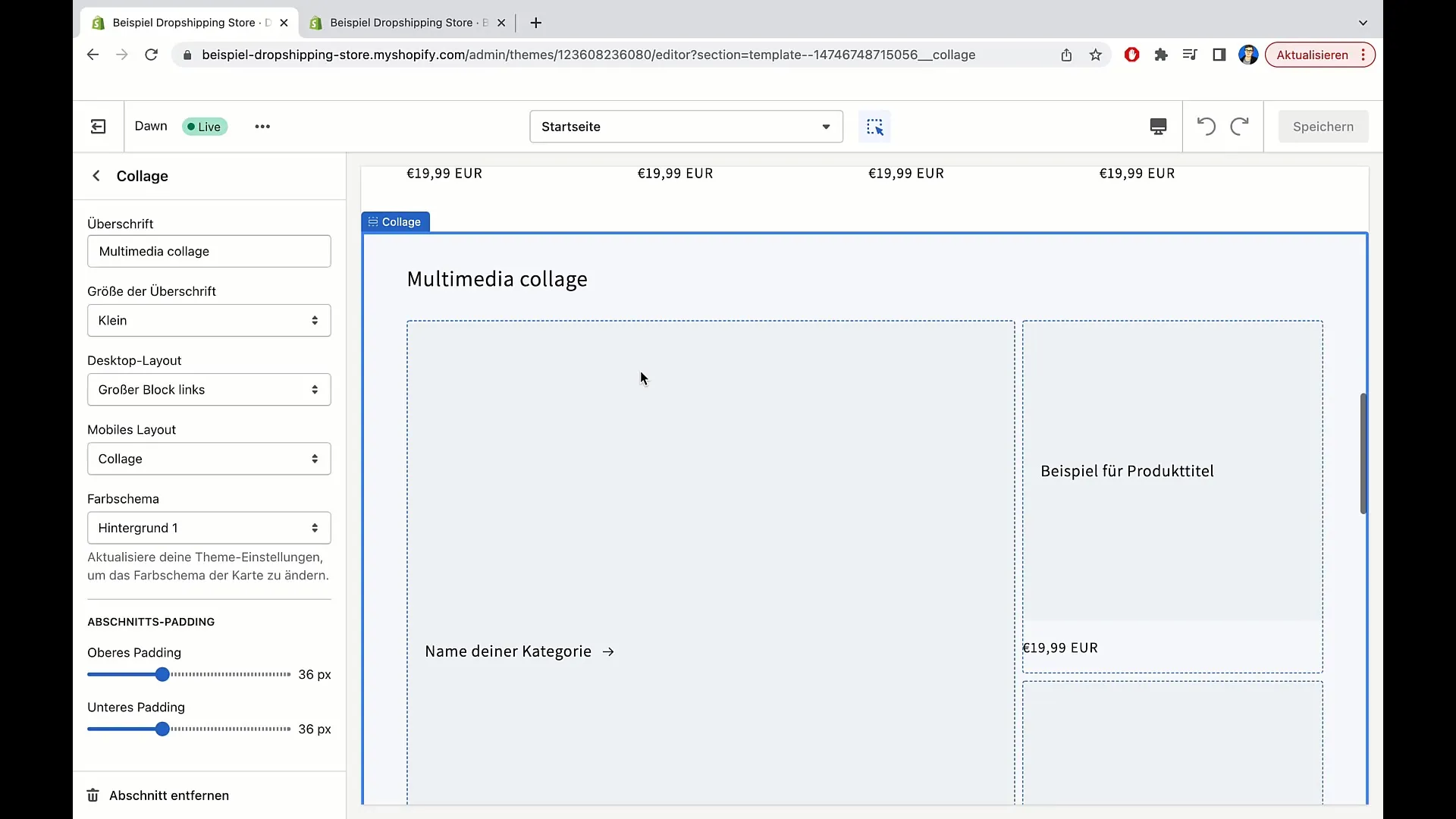
Täällä voit koota kollaasin erilaisista tuotteista ja kategorioista. Voit esimerkiksi korostaa tietyn kategorian tuotteita, kuten tyynyjä tai t-paitoja. Tyynyn kuva voisi edustaa "Tyynyt"-kategoriaa, kun taas t-paidan kuva voisi vastata "T-paidat"-kategoriaa.
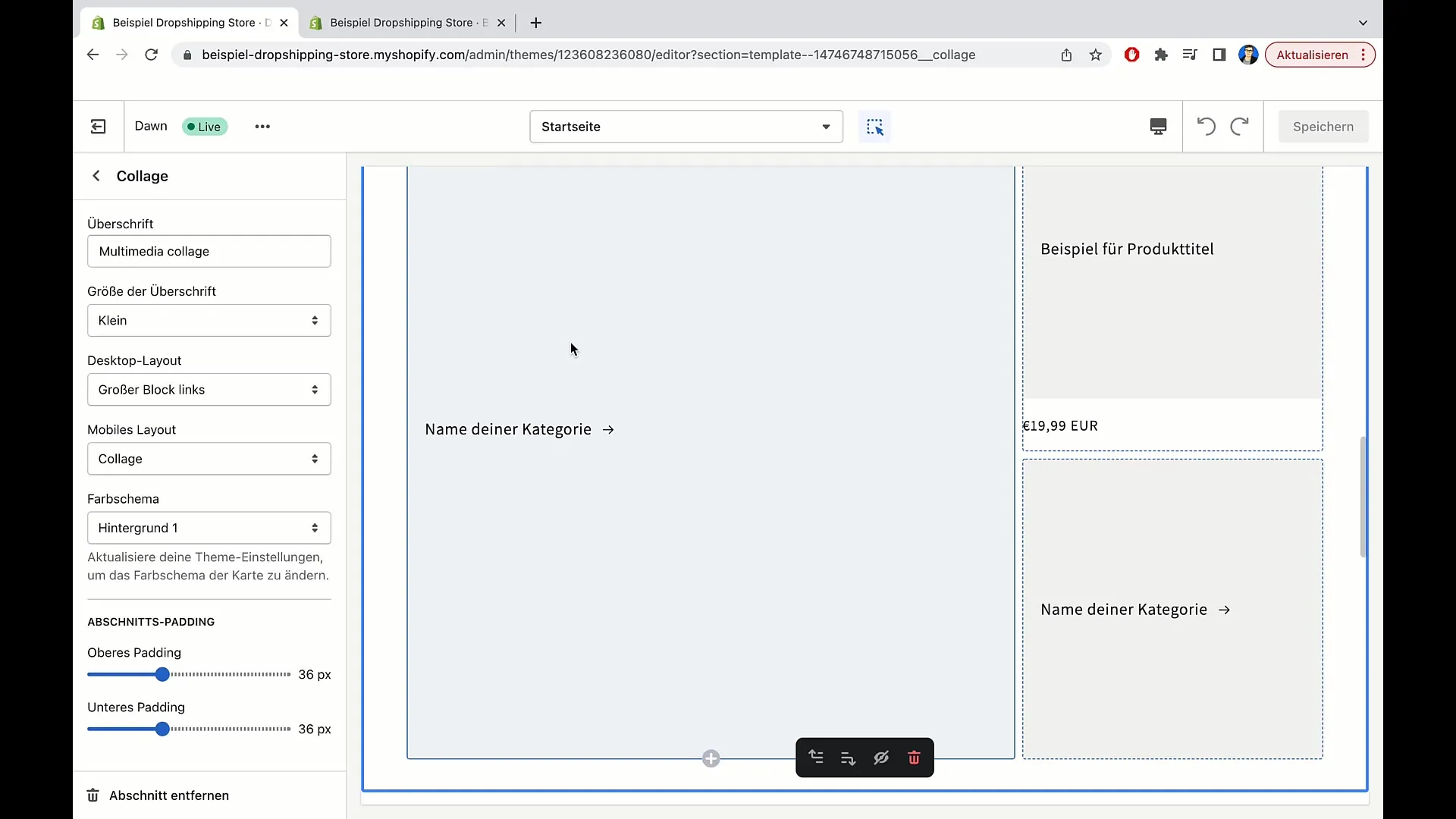
Napsauttamalla kategoriaa käyttäjä ohjataan kyseiselle tuotesivulle. Voit markkinoida geziikasteihydät tuotteet, kuten esimerkiksi t-paidat, ja varmistaa, että käyttäjät pääsevät nopeasti asiakasta koskeville tuotesivuille.
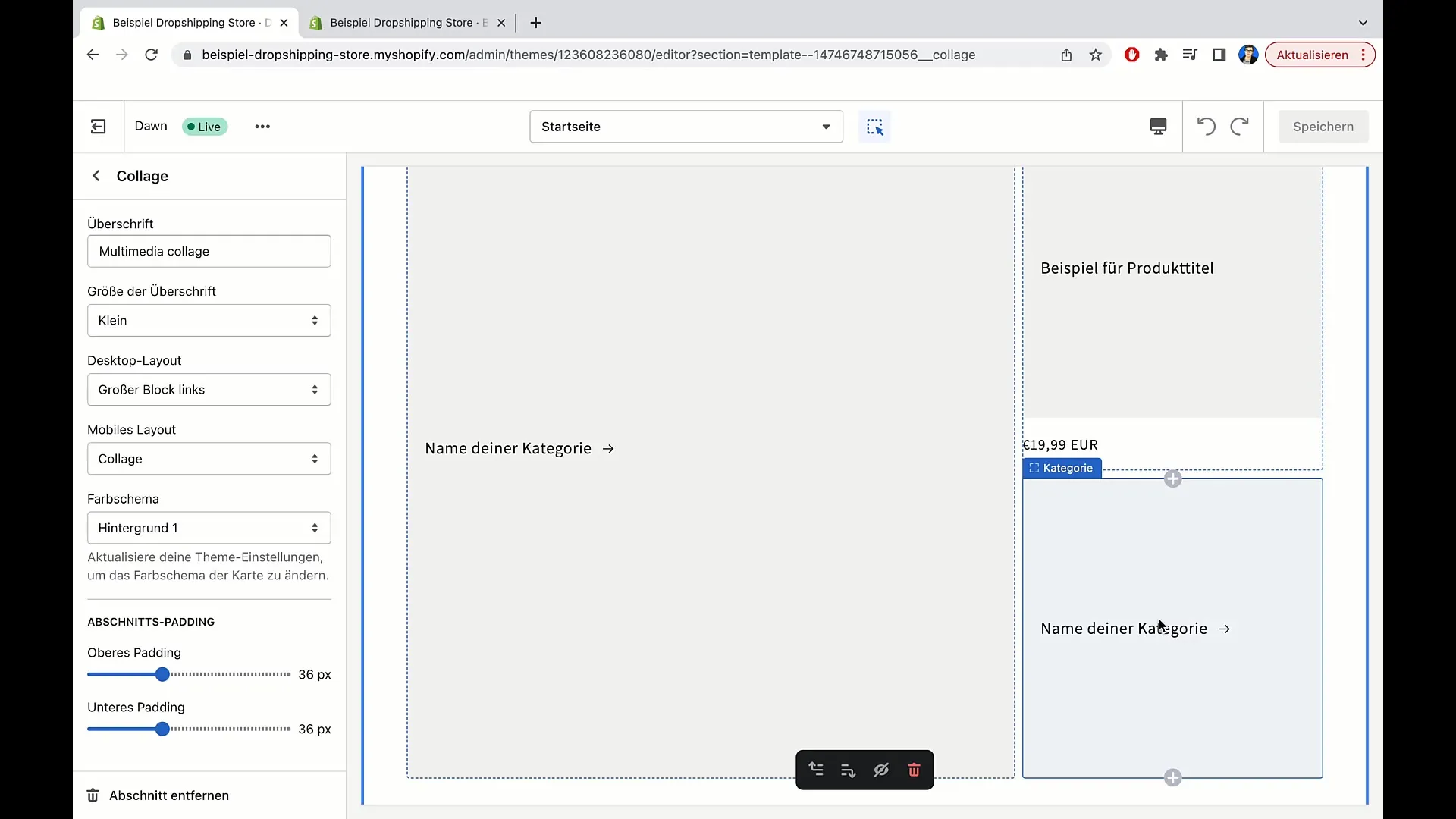
Tutustu tuotteiden lisäämisen mahdollisuuksiin. Voit lisätä esimerkiksi tyynyjen, t-paitojen ja muiden tuotteiden esimerkkejä luodaksesi houkuttelevan esityksen. Myös kategorioiden nimeäminen on tärkeää – mieti, mitkä nimet ovat houkuttelevimpia asiakkaillesi.
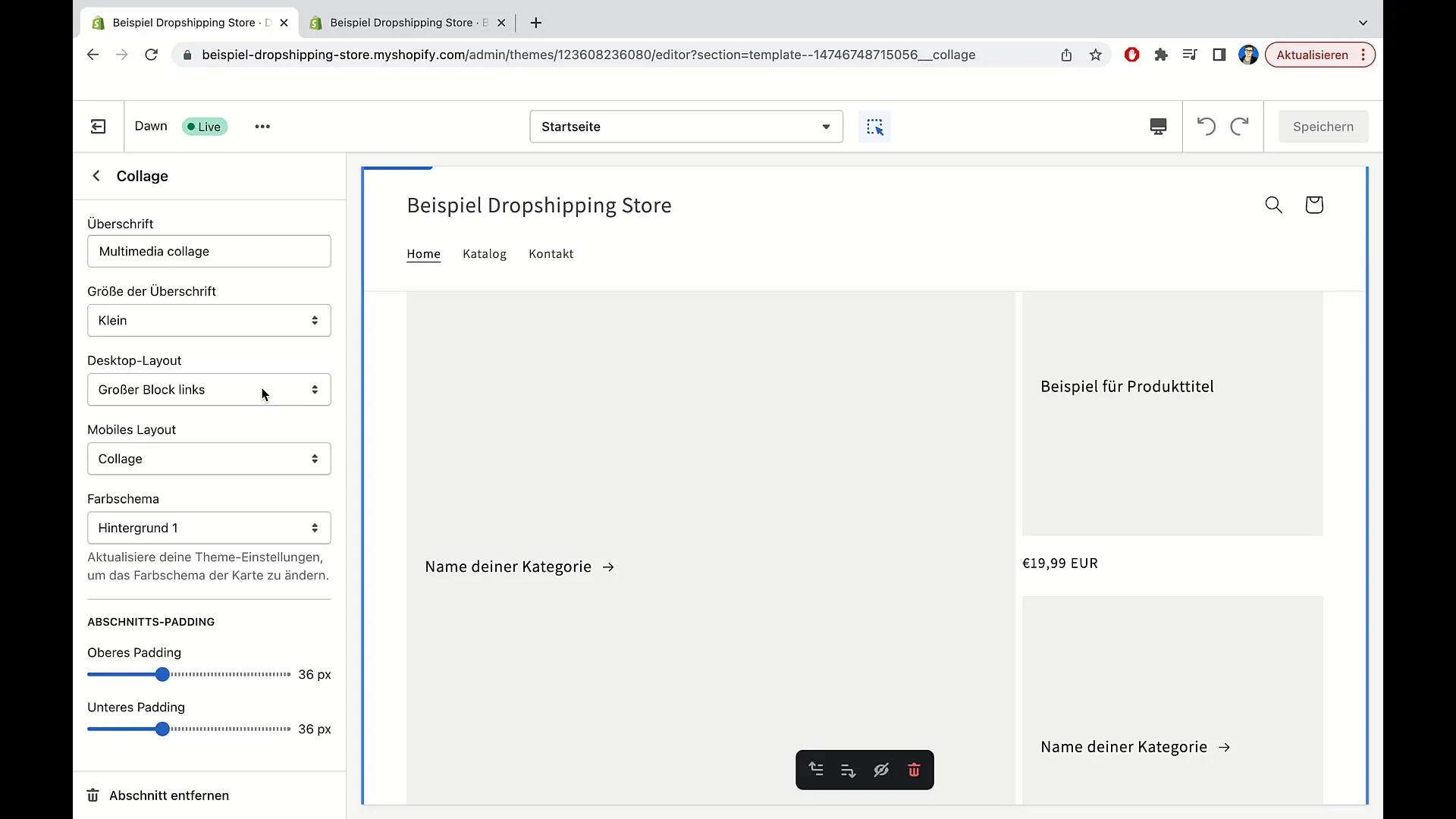
Tärkeä ominaisuus on kollaasin otsikon muokkausmahdollisuus. Voit valita jotain kuten "Saat yleiskuvan tuotteistamme" tai "Seuraavat tuotteet saattavat kiinnostaa sinua...". Näin pystyt hankkimaan käyttäjien huomion.
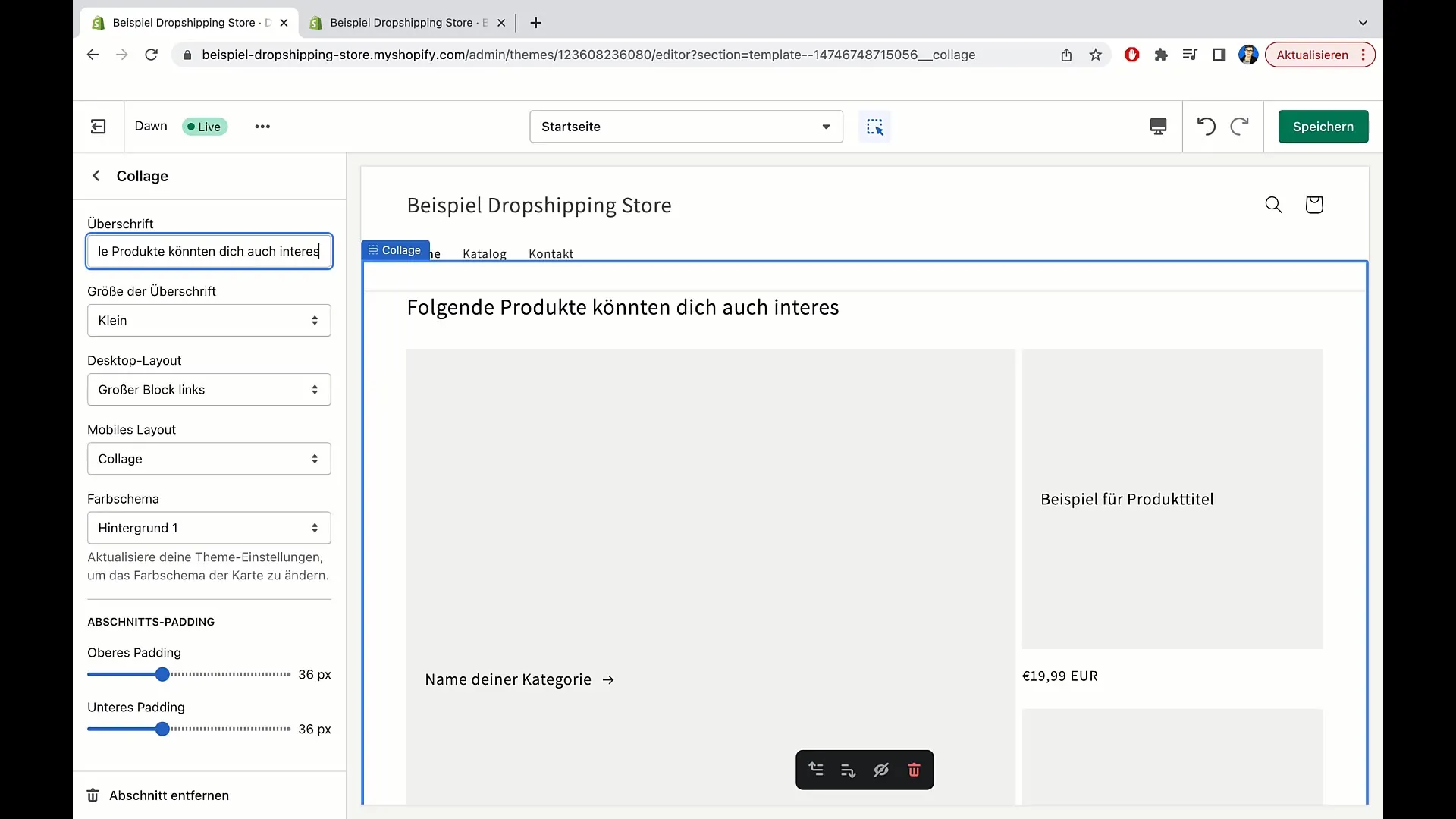
Alapuolella on vaihtoehto valita kollaasin suurin otsikkokoko. Voit valita pienen, keskikokoisen tai suuren. Tässä esimerkissä suosittelen valitsemaan "pieni" fontin luodaksesi harmonisen kokonaisuuden.
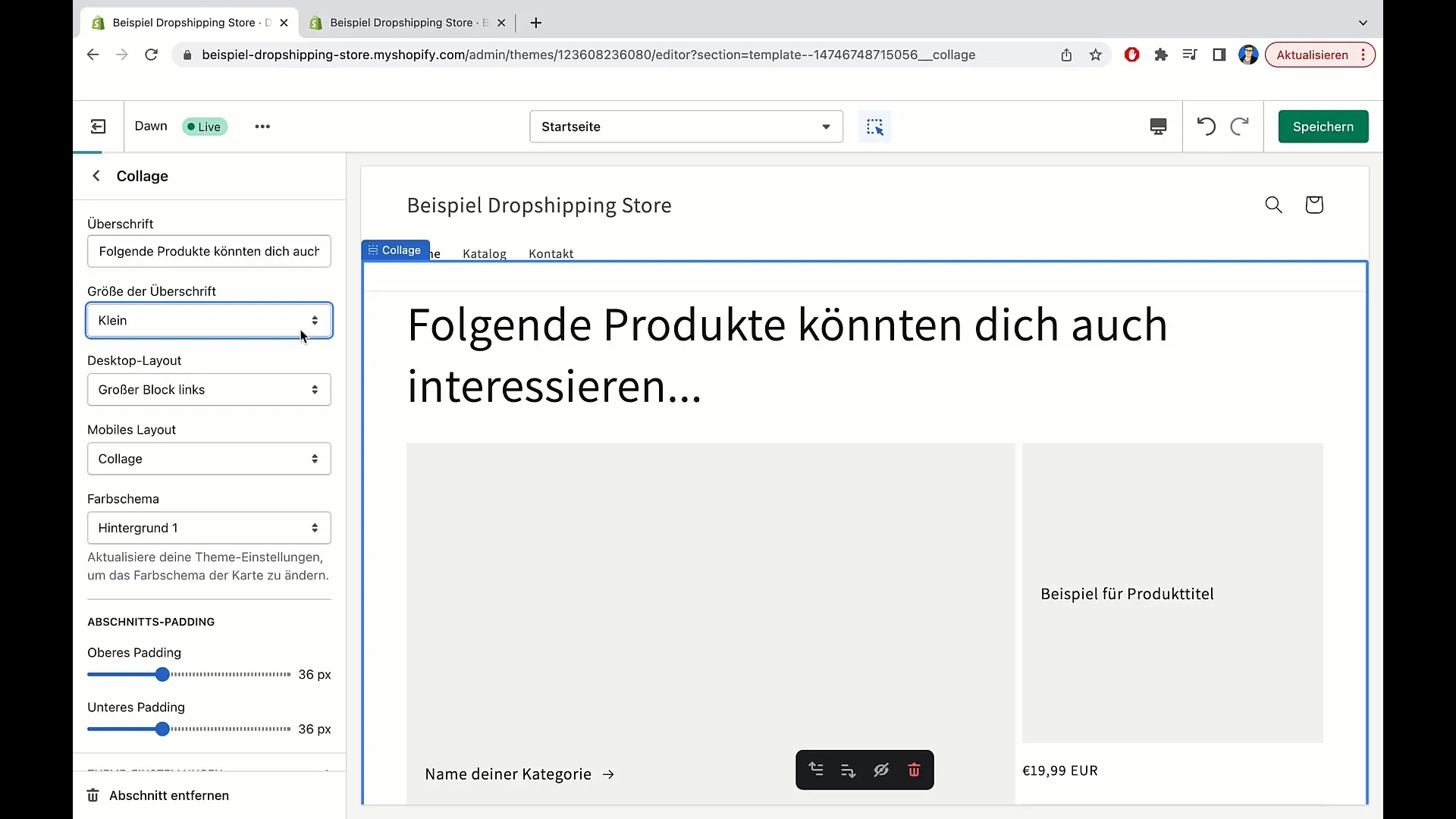
Tutki nyt säätöjä työpöytäasettelua varten. Sinulla on mahdollisuus valita suuren lohkot vasemmalle tai oikealle. Lohkoa voi siirtää optimoidaksesi verkkokauppasi ulkoasun. Tässä esimerkissä valitsen oikean puolen, koska se näyttää esteettisesti paremmalta.
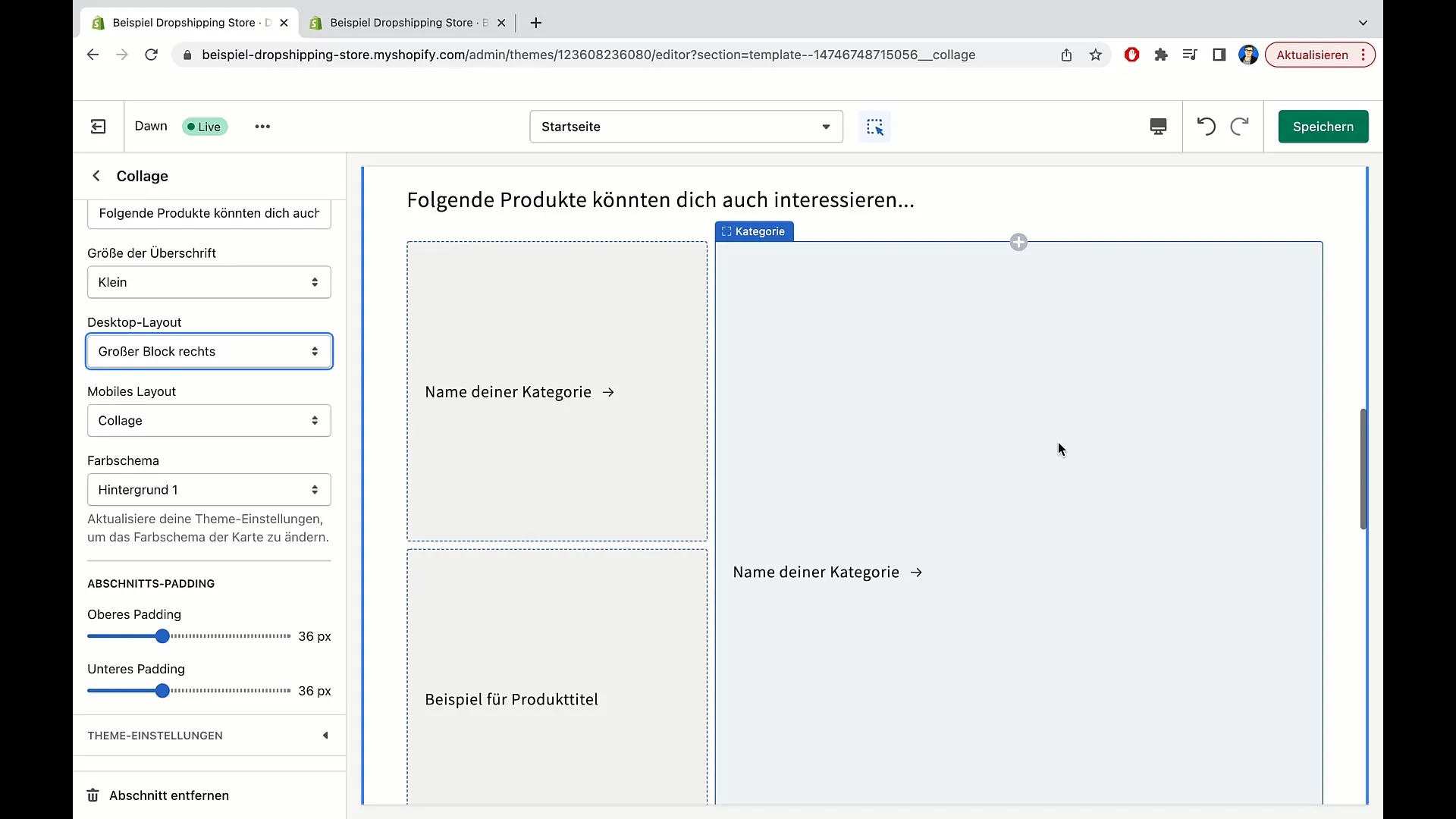
On myös tärkeää tarkistaa mobiiliasettelun asettelu. Kun vierität mobiiliasettelua, näet "Collage" tai "Sarake" -vaihtoehdot. Napsauta "Collage" luodaksesi houkuttelevan yhteyden tuotteiden välille. Vaihtoehtoisesti voit valita "Sarake" -vaihtoehdon, joka näyttää erilliset sarakkeet yksittäisille tiilille.
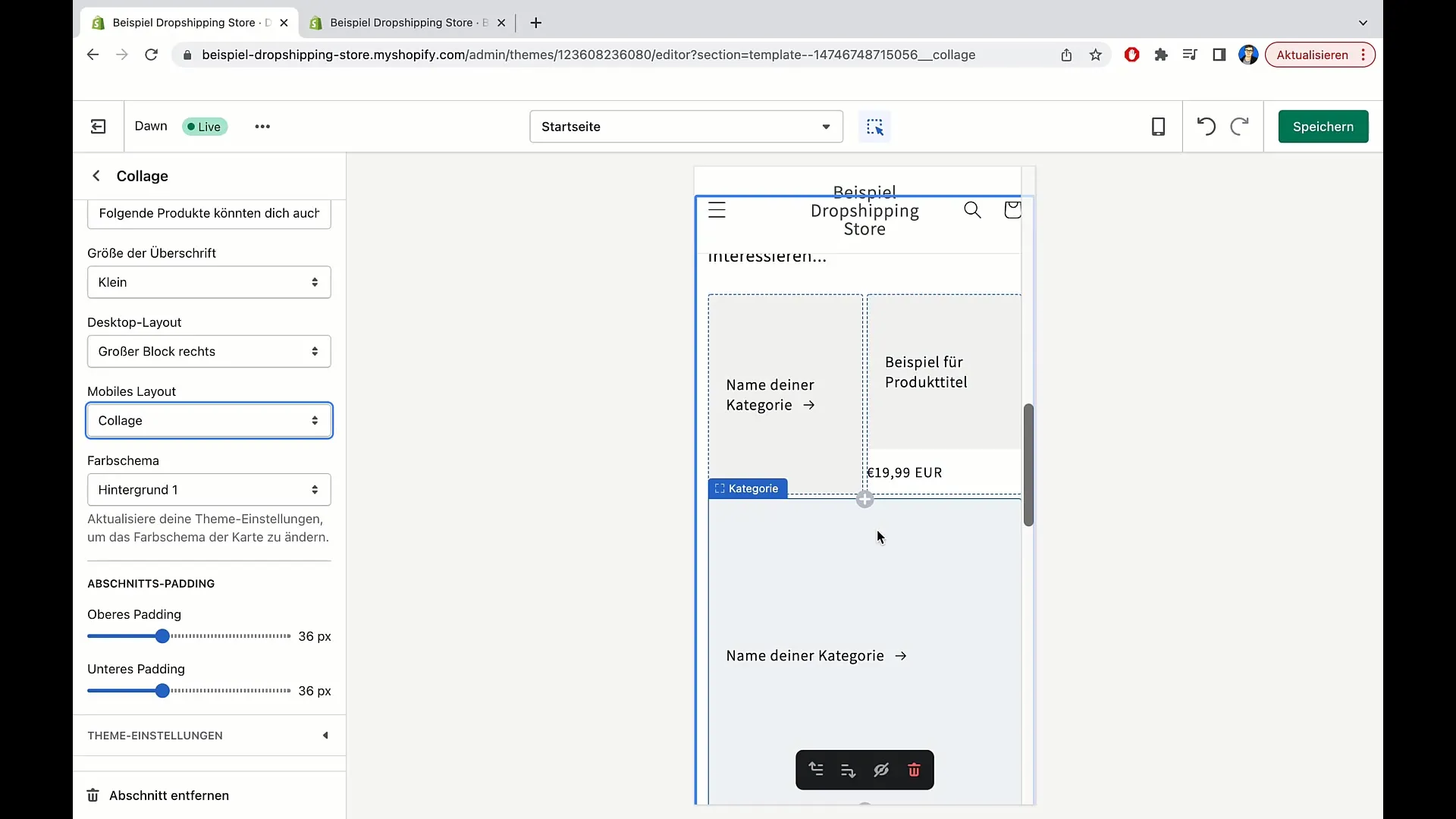
Henkilökohtaisesti suosin "Collage" -vaihtoehtoa, koska se näyttää houkuttelevalta eikä navigointi ole helpompaa. Kun olet valinnut asetteluvaihtoehdot, palaa työpöytänäkymään ja lisää haluamasi tuotteet.
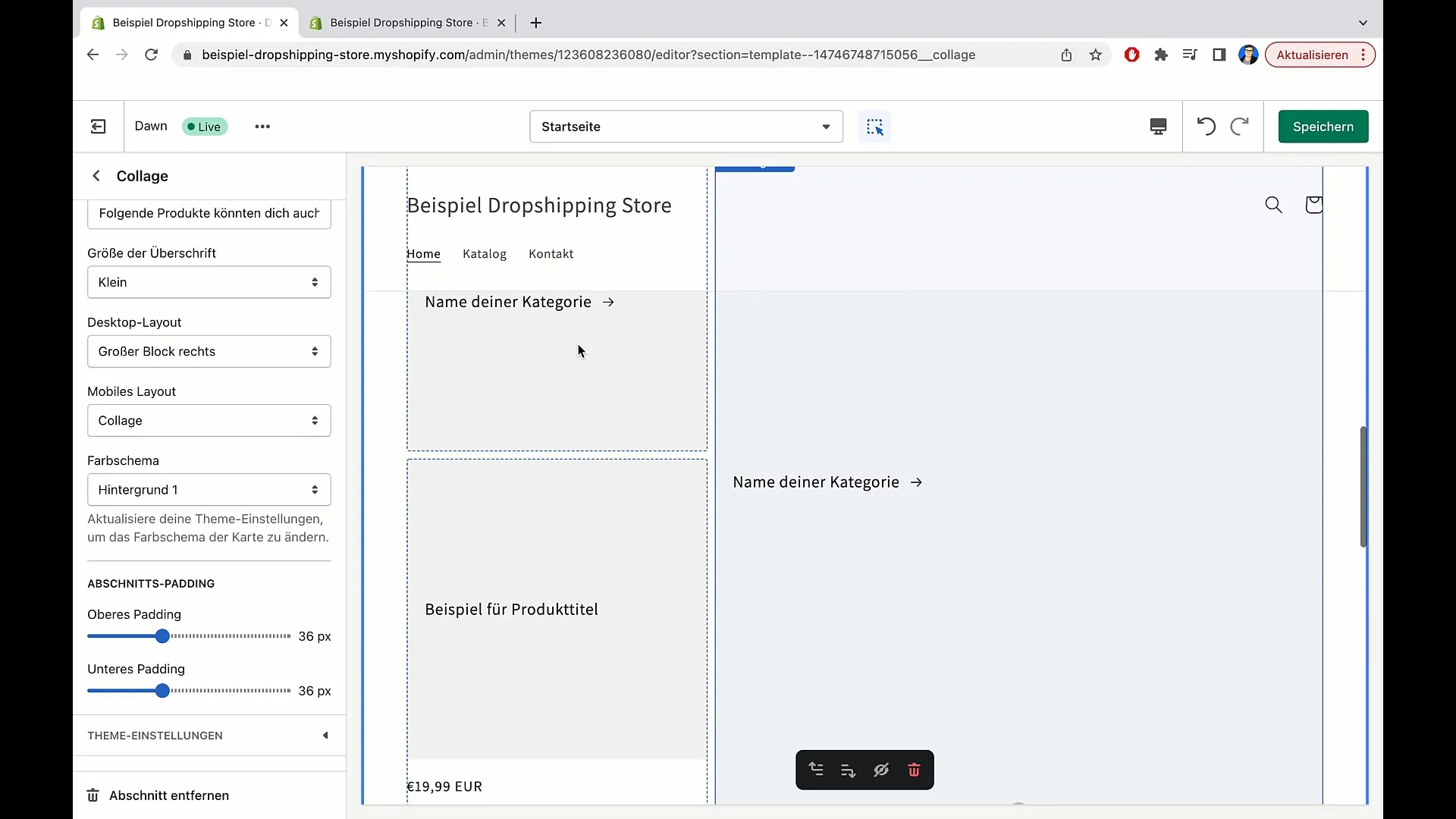
Mene nyt osioiden tyynyyn. Voit säätää etäisyyksiä yksittäisten osioiden välillä. Voit halutessasi kasvattaa tai pienentää etäisyyksiä – ylhäältä ja alhaalta. Kokeile näitä asetuksia löytääksesi optimaalisen asettelun.
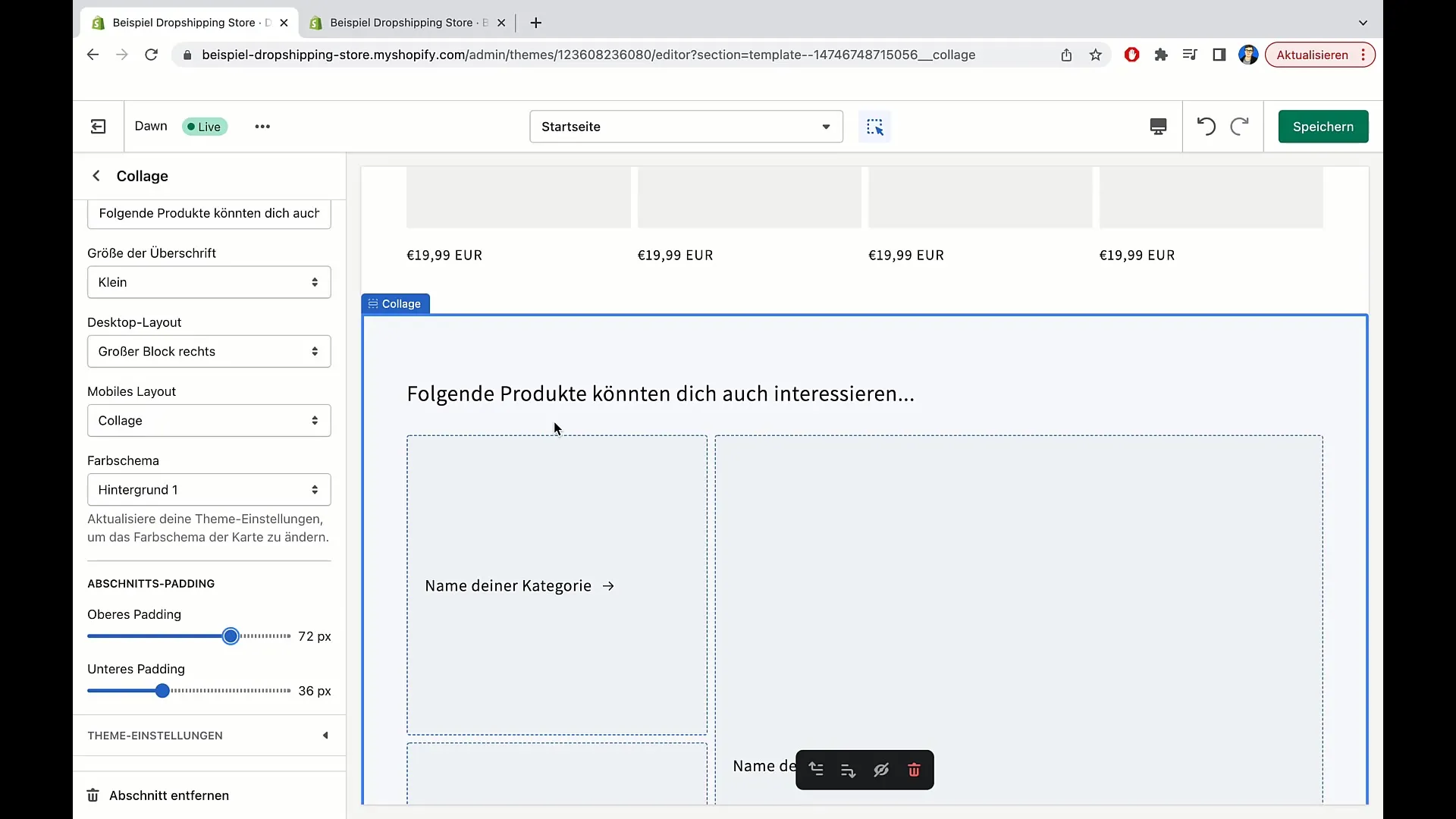
Kun olet tyytyväinen kollaasin muokkaukseen, olet suorittanut tehtäväsi onnistuneesti. Kiitos huomiostasi ja toivon, että osallistut myös seuraavaan videoon löytääksesi lisää hyödyllisiä Shopifyn ominaisuuksia.
Yhteenveto
Tässä oppaassa olet oppinut, kuinka muokata kollaaseja Shopifyssa. Olet oppinut lisäämään tuotteita ja kategorioita, säätämään näkymää työpöydälle ja mobiililaitteille sekä optimoimaan käyttäjäkokemusta. Hyödynnä näitä ominaisuuksia tehdäksesi verkkokaupastasi houkuttelevamman ja kasvattaaksesi konversioprosenttia.
Usein kysytyt kysymykset
Mikä on multimedia-kollaasi Shopifyssa?Multimedia-kollaasi mahdollistaa eri tuotteiden ja kategorioiden visuaalisesti houkuttelevan esittelyn.
Miten voin lisätä tuotteita kollaasiini?Muokkausnäkymässä voit valita erilaisia tuotteita ja liittää ne vastaaviin kategorioihin.
Voinko nähdä esikatselun kollaasistani mobiililaitteella?Kyllä, Shopify tarjoaa mahdollisuuden säätää näkymää sekä työpöydälle että mobiililaitteille.
Mikä on kollaasin hyödyt?Kollaasi parantaa käyttäjäkokemusta yhdistämällä erilaisia tuotteita ja tarjoamalla käyttäjälle helposti saavutettavaa tietoa.


